Tabela e përmbajtjes

Snapheal
Efektiviteti: Heqja & Procesi i redaktimit është i lehtë Çmimi: Pak i kushtueshëm, por ia vlen për atë që merrni Lehtësia e përdorimit: Shumë e lehtë për t'u përdorur me ndërfaqe të pastër dhe të thjeshtë Mbështetje: Mbështetja e emailit yjor dhe shumë burimePërmbledhje
Snapheal është një mjet i mrekullueshëm që ju lejon të rregulloni fotot tuaja duke hequr njerëzit dhe objektet e padëshiruara. Procesi është jashtëzakonisht i shpejtë, duke marrë jo më shumë se 30 sekonda për shumicën e detyrave. Mund t'i pastroni më tej imazhet tuaja me mjete retushimi dhe rregullimi për të nxjerrë në pah ngjyrat dhe elementët e tjerë më të mirë. Imazhi juaj i përfunduar mund të eksportohet në një sërë formatesh ose të punohet në një program tjetër me lehtësi.
Pavarësisht nëse jeni fotograf portreti ose yll i Instagramit, do të përfitoni nga softueri i retushimit të fotografive të Snapheal CK. Ndërsa aplikacioni nuk është një redaktues i plotë i fotografive dhe mund të keni probleme me imazhe të ndërlikuara dhe të ndryshme, programi është shumë efektiv në punën e tij dhe është i lehtë për t'u përdorur. Unë do të rekomandoja shumë të blini një kopje për nevojat tuaja për retushimin e fotografive.
Ajo që më pëlqen : Ndërfaqe e pastër dhe e lehtë për t'u naviguar. Mënyra të shumta përzgjedhjeje për fshirje. Furça e retushit për rregullimin e një pjese të një imazhi. Rregullime standarde të redaktimit të fotografive. Shumë opsione për ndarjen e skedarëve dhe lloje të eksportit.
Ajo që nuk më pëlqen : Më pak efektive për fotografitë me sfond kompleks.
4.4 Merrnibazë kur bëhet fjalë për eksportimin, kështu që nuk do të mbeteni të mbërthyer me një imazh të mrekullueshëm në një format të papërdorshëm.Arsyet prapa vlerësimeve të mia
Efektiviteti: 4/5
Snapheal është jashtëzakonisht efektiv në heqjen e objekteve të padëshiruara nga imazhet. Me mënyrat e përzgjedhjes së shumëfishtë dhe mënyrat e mbushjes së përmbajtjes, zakonisht zëvendëson përmbajtjen në një mënyrë të tillë që nuk do ta dinit kurrë se diçka ishte aty në radhë të parë. Procesi është gjithashtu shumë i shpejtë. Sidoqoftë, sa më kompleks të jetë imazhi juaj, aq më shumë probleme do të keni. Sa më shumë një objekt të jetë në kontrast me sfondin ku është vendosur, aq më e lehtë do të jetë të bëhet një zëvendësim. Megjithatë, në disa raste, do ta keni të vështirë të përdorni veçoritë automatike dhe do t'ju duhet të përdorni shumë vulën e klonit, duke ulur produktivitetin.
Çmimi: 3,5/5
Shumë do të konsideronin 49 dollarë paksa të shtrenjta për një program me një qëllim specifik në redaktimin e fotografive, por Snapheal CK i përmbush pretendimet e tij dhe ofron një pjesë të shkëlqyer të softuerit. Për më tepër, përdorimi i lidhjes së zbritjes do t'ju japë një ulje të konsiderueshme të çmimit dhe do ta bëjë programin me çmime shumë më konkurruese. Është gjithashtu një nga opsionet më të avancuara dhe më të pastra aktualisht në dispozicion, kështu që nëse keni nevojë vazhdimisht për një zgjidhje për heqjen e objekteve fotografike, Snapheal ndoshta do të ishte alternativa juaj më e mirë.
Lehtësia e përdorimit: 5/5
Pa dështuar, Skylum krijon të pastër dhe të lehtë për t'u përdorurprodukte si Aurora HDR dhe Luminar. Një plan urbanistik i qëndrueshëm në të gjitha produktet e tyre e bën të lehtë kalimin midis programeve ose mësimin e një të riu. Snapheal nuk bën përjashtim, duke shfaqur një shirit veglash të spikatur dhe panel të thjeshtë redaktimi. Gjithçka është jashtëzakonisht intuitive dhe mund të filloni me programin pa lexuar ndonjë material mësimor. Më pëlqeu veçanërisht mënyra se si është ndarë ndërfaqja. Ju shihni vetëm ato shirita veglash që janë të rëndësishme për një veprim specifik. Ndarja midis fshirjes, retushimit dhe rregullimit është rregulluar në atë mënyrë që të mos keni nevojë për mjete nga panele të shumta njëherësh, gjë që parandalon mjetet e groposura dhe të fshehura.
Mbështetje: 5/5
Burimet e mbështetjes për produktet e Skylum janë të bollshme dhe Snapheal CK ka një shumëllojshmëri të gjerë opsionesh mbështetëse në dispozicion të përdoruesve. Seksioni FAQ për produktin është përshkrues dhe i shkruar mirë, duke e bërë të lehtë gjetjen dhe zgjidhjen e problemit tuaj. Nëse nuk mund ta gjeni përgjigjen, gjithmonë mund të kontaktoni mbështetjen e klientit përmes emailit, i cili prodhon përgjigje të shpejta dhe përshkruese. Për shembull, dërgova pyetjen e mëposhtme dhe mora një përgjigje në më pak se 24 orë:


Jo vetëm që përgjigja ishte e detajuar dhe shpjeguese, ekipi i tyre mbështetës siguroi lidhje me disa video mësimore për më tej referencë si dhe detaje mbi aksesin në materialet e shkruara FAQ. E gjeta këtë jashtëzakonisht të dobishme dhe isha shumë i kënaqurme përgjigjen e tyre. Në përgjithësi, Snapheal CK ka shumë mbështetje për t'ju mbajtur në rrugën e duhur me programin.
Alternativat e Snapheal
Adobe Photoshop CC (Mac & Windows)
Versionet më të reja të Photoshop-it kanë krijuar një zhurmë me shtimin e "mbushjes me vetëdije për përmbajtjen", një veçori që funksionon në mënyrë të ngjashme me funksionalitetin e heqjes së Snapheal. Ndërsa mund të mos vlejë 20 dollarë në muaj për të blerë Photoshop për këtë funksion, nëse e keni tashmë programin, mund të ia vlen të eksperimentoni. Lexoni rishikimin tonë të plotë të Photoshop-it këtu.
Movavi Picverse Photo Editor (Mac & Windows)
Një markë më pak e njohur, por ende shfaq një dizajn të pastër dhe aftësi për të hequr objektet e padëshiruara nga fotot, Movavi Picverse Photo Editor do t'ju ndihmojë të pastroni shpejt fotot. Mund ta shkarkoni falas, por versioni me pagesë kushton rreth 40 dollarë.
Inpaint (Mac, Windows, Web)
Funksionon vetëm për të hequr objektet në një foto, Inpaint është në dispozicion në platforma të shumta për 19,99 dollarë. Ju mund të demonstroni programin fillimisht nëse nuk jeni të sigurt. Ekzistojnë gjithashtu disa paketa të ndryshme për funksionalitetin e fotografive të shumëfishta dhe redaktimin e grupeve.
Lexo gjithashtu: Softueri më i mirë i redaktimit të fotografive për Mac
Përfundim
Nëse ju kanë rënë ndonjëherë fotobombë — edhe nëse pa dashje, qoftë njeriu, kafshë, apo pjesë e peizazhit - një element i padëshiruar mund të shkatërrojë një përndryshe të përsosurFoto. Snapheal ju lejon të rivendosni fotografinë që po përpiqeshit të bënit duke zëvendësuar përmbajtjen e padëshiruar me pikselë nga zona përreth për t'u përshtatur me pjesën tjetër të imazhit.
Është një aplikacion i mrekullueshëm për të gjithë nga blogerët e udhëtimeve që kapin bukurinë e tyre destinacion për agjentët e pasurive të paluajtshme që heqin sendet personale nga një imazh te fotografët e portreteve që fshijnë shenjat e lëkurës në fytyrën e një subjekti. Snapheal e bën punën e tij në mënyrë efektive dhe është jashtëzakonisht i shpejtë dhe i lehtë për t'u përdorur. Aplikacioni ofron gjithashtu disa mjete shtesë për të bërë rregullime të ngjyrave dhe tonit pasi të hiqni të gjitha funksionet e padëshiruara. Unë e rekomandoj atë.
Merr SnaphealPra, a ju duket i dobishëm ky rishikim i Snapheal? Lini një koment më poshtë.
SnaphealÇfarë është Snapheal?
Është një aplikacion Mac që përdor pikselët e afërt për të zëvendësuar përmbajtjen e padëshiruar në një imazh me atë që duket të jetë sfondi origjinal. Mund ta përdorni për të hequr të huajt ose objektet nga fotot tuaja pa e prerë foton.
Në vend që t'i prisni, ju i "fshini" ato, duke zëvendësuar të dhënat e tyre vizuale me materiale nga pjesë të tjera të fotografisë. Snapheal është prodhuar nga një kompani e quajtur Skylum dhe vjen si pjesë e paketës Creative Kit, e cila përfshin disa shërbime të tjera të dobishme.
A është Snapheal falas?
Snapheal CK nuk është një program falas. Mund të blihet si pjesë e Skylum Creative Kit, e cila fillon nga 99 dollarë. Ju lutemi vini re: versioni i App Store i Snapheal NUK është i njëjtë me Snapheal CK dhe ka një çmim të ndryshëm.
A është Snapheal për Windows?
Snapheal dhe Snapheal CK janë ekskluzivisht të disponueshme në Mac. Duket se nuk ka plane për të lëshuar një version të Windows së shpejti. Megjithëse kjo është për të ardhur keq, seksioni "Alternativat" më poshtë mund t'ju ndihmojë të gjeni diçka të ngjashme.
Snapheal vs Snapheal CK
Ka dy versione të programit të disponueshëm për blerje.
Snapheal CK përfshihet në Creative Kit dhe nuk mund të blihet veçmas pa akomodime të veçanta. Mund të përdoret si një shtojcë për disa programe të tjera fotografike duke përfshirë Adobe Photoshop, Lightroom, Apple Aperture dhe Luminar, dhepërmban një gamë të gjerë mjetesh redaktimi përveç funksionit të fshirjes. Vlera e tij është afërsisht 50 dollarë.
Snapheal është i disponueshëm në Mac App Store dhe është një program i pavarur. Nuk mund të përdoret si shtojcë dhe ka një gamë më të ngushtë mjetesh redaktimi përtej funksionit të fshirjes. Zakonisht shitet për 8,99 dollarë.
Nëse dëshironi të përmirësoni nga versioni i App Store dhe versioni CK, do të duhet të kontaktoni ekipin mbështetës të Macphun, i cili do t'ju dërgojë një kod të veçantë në mënyrë që të paguani vetëm ndryshimi midis dy programeve dhe jo çmimi i plotë.
Pse më besoni mua për këtë rishikim
Përshëndetje, emri im është Nicole Pav. Unë kam qenë një dashnor i teknologjisë që kur kam vënë dorën për herë të parë në një kompjuter si fëmijë dhe vlerësoj të gjitha problemet që ata mund të zgjidhin. Është gjithmonë kënaqësi të gjesh një program të ri të mrekullueshëm, por ndonjëherë është e vështirë të dallosh nëse një program ia vlen të blihet apo shkarkohet.
Ashtu si ju, unë nuk kam fonde të pafundme. Më mirë do të dija se çfarë ka në kuti përpara se të paguaj për ta hapur, dhe faqet e internetit të ndezura nuk më bëjnë gjithmonë të ndihem i sigurt në vendimin tim. Ky rishikim, së bashku me çdo tjetër që kam shkruar, shërben për të mbushur hendekun midis përshkrimit të produktit dhe ofrimit të produktit. Mund të zbuloni nëse një program do t'i plotësojë nevojat tuaja dhe të shihni se si duket pasi të shkarkohet përpara se të vendosni ta blini vetë.
Ndërsa unë nuk jam fotograf profesionist, kam përjetuar pjesën time të drejtë tëfotobomba të padëshiruara. Pavarësisht nëse është fytyra e një të huaji që shfaqet pa dashje nga supi i një subjekti, ose një pikë referimi që po shkatërron përbërjen e fotografisë suaj, zhgënjimi i një fotoje të papërdorshme është një ndjenjë e zakonshme. Kam testuar Snapheal me disa foto të ndryshme të miat për të parë se sa efektiv do të ishte në rivendosjen e cilësisë së imazhit tim. Për më tepër, i dërgova email ekipit mbështetës të Snapheal për të marrë një pamje të plotë të programit.
Mohimi i përgjegjësisë: Ne morëm një kod të vetëm NFR për të testuar Snapheal CK. Ndonëse kjo do të thotë se nuk na është dashur të paguajmë për të testuar programin, kjo nuk ndikon në asnjë mënyrë në përmbajtjen e këtij rishikimi. E gjithë përmbajtja këtu është rezultat i përvojës sime personale me aplikacionin dhe unë nuk jam i sponsorizuar nga Skylum në asnjë mënyrë.
Rishikim i detajuar i Snapheal
Konfigurimi & Ndërfaqja
Pas shkarkimit të Snapheal, do t'ju duhet të aktivizoni programin duke klikuar butonin e zi "Aktivizo".

Pasi ta bëni këtë, ekrani hapës do të ndryshojë dhe do t'ju lejojë për të hapur skedarë për të modifikuar në Snapheal.

Mund të tërhiqni një imazh në krye të këtij ekrani spërkatës ose të kërkoni nëpër skedarët tuaj me "Load Image". Herën e parë që hapni një imazh, do t'ju kërkohet të konfiguroni funksionalitetet e shtojcave të Snapheal CK.

Për ta bërë këtë, fillimisht do t'ju duhet të instaloni programet e tjera dhe më pas zgjidhni cilin ju dëshironi të shtoni shtojcën në. Kjo mundkërkojnë një fjalëkalim administratori për kompjuterin tuaj. Procesi është i shpejtë dhe automatik. Ju gjithashtu mund ta kapërceni këtë dhe t'i ktheheni më vonë duke klikuar "X" në këndin e sipërm majtas të dritares kërcyese.
Çfarëdo që të zgjidhni, përfundimisht do të përfundoni në ndërfaqen kryesore.

Paraqitja është shumë e thjeshtë dhe intuitive. Shiriti i sipërm përmban të gjitha mjetet tuaja standarde të programit: Zhbër, Ribëj, Ruaj, Hap, Zmadho dhe opsione të tjera të pamjes. Seksioni kryesor është kanavacë dhe përmban imazhin mbi të cilin po punoni. Paneli në të djathtë ka tre mënyra (Fshi, Retouch, Rregullo) dhe mund të përdoret për të bërë modifikime në imazh.
Sa herë që bëni një modifikim që kërkon kohë përpunimi, si p.sh. fshirja e një seksioni të madh, do t'ju jepet një dritare zbavitëse që shfaq një fakt të rastësishëm ndërsa programi ngarkohet.

Megjithatë, shpejtësitë e përpunimit janë shumë të shpejta (për referencë, unë kam një MacBook me RAM 8 GB në mes të 2012 ) dhe zakonisht mezi keni kohë ta lexoni faktin përpara se të përfundojë ngarkimi.
Fshi
Fshirja është funksioni kryesor i Snapheal. Kjo ju lejon të zgjidhni objekte dhe t'i zëvendësoni ato me përmbajtje nga zona afër. Këtu është një fotografi e panelit të veglave të fshirjes. Ai përmban disa mënyra përzgjedhjeje, saktësi dhe opsione zëvendësimi.

Mjeti i parë është furça. Për ta përdorur atë, thjesht klikoni me të majtën dhe tërhiqeni miun nëpër zonat që dëshironi të fshini.
Mjeti lasso është më i largët nëdrejtë. Kjo ju lejon të vizatoni rreth një zone që dëshironi të fshini. Lidhja e skajeve të linjës lasso do të zgjedhë zonën e përmbajtur.
Mjeti i mesit është goma e përzgjedhjes. Ky mjet ju lejon të rregulloni mirë zgjedhjet tuaja. Kur zgjidhni diçka, ajo do të theksohet me një maskë të kuqe për ta dalluar nga pjesa tjetër e imazhit përpara heqjes.
Pasi të keni zgjedhur atë që dëshironi të hiqni, klikoni butonin e madh "Fshi". Rezultatet ndikohen nga opsionet e zëvendësimit dhe të saktësisë që keni zgjedhur.

Modaliteti global zëvendëson përmbajtjen duke përdorur materiale nga i gjithë imazhi, ndërsa vizatimet lokale në pikselë pranë objektit të zgjedhur. Dynamic përdor një përzierje të të dyjave. Niveli i saktësisë i referohet asaj se sa specifikë nevojitet për heqjen e përzgjedhjes (a ka kontrast të veçantë nga sfondi, apo a përzihet?).
Pasi ta fshini, do t'ju duhet të prisni disa sekonda për të parë rezultatin tuaj. Ja se si dukej kur hoqa një kalimtar nga një pjesë e imazhit tim në një park tematik.

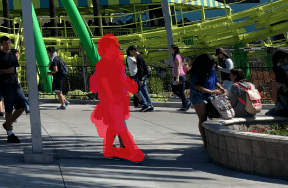

Siç mund ta shihni, rezultati përfundimtar ishte mjaft i pastër. Hija ku do të kishin qenë këmbët e tij është disi e shtrembëruar, por fshirja përsëri këtu do ta rregullojë atë. Nëse shikoni nga afër, një person në sfond gjithashtu kishte këmbët e tij të dyfishuara, por jo bustin e tij - kjo është për shkak të mënyrës së marrjes së mostrave lokale. Megjithatë, kjo është shumë më pak e dukshme kur merret parasysh se është pjesë enjë imazh shumë më i madh.
Programi është më efektiv ndaj sfondeve që janë më uniforme, por nëse keni probleme, mund të përdorni manualisht mjetin e stampës së klonimit në këndin e djathtë të panelit të fshirjes për të mbuluar zona.
Funksionon si mjeti i klonimit në çdo program tjetër të redaktimit të fotografive. Ju zgjidhni një zonë burimi, më pas kopjoni përmbajtjen në vendndodhjen e re të zgjedhjes suaj.
Retouch
Kur të keni hequr gjithçka që nuk dëshironi, mund të dëshironi të retushoni foton tuaj për të krijuar efekte artistike ose për të redaktuar seksione specifike. Ngjashëm me maskimin e një shtrese në Photoshop në mënyrë që ndryshimet të prekin vetëm një pjesë të imazhit, funksioni i retushimit kërkon që ju të zgjidhni një pjesë të imazhit përpara se të bëni ndryshime.

Maska është e kuqe, si për zgjedhjet kur hiqni përmbajtjen, por mund ta çaktivizoni dukshmërinë për të lejuar një pamje të qartë të ndryshimeve tuaja. Duke përdorur rrëshqitësit, mund të bëni korrigjime standarde të ngjyrave dhe tonit në një pjesë të figurës pa ndryshuar të gjithë përbërjen.
Me gjithçka, nga ndryshimet e nuancave te hijet, duhet të jeni në gjendje të krijoni çdo efekt të dëshiruar. Për hir të shembullit, e përdora këtë veçori për të zgjedhur një pjesë të një palme dhe për ta ndryshuar atë në një ngjyrë të purpurt të ndritshme. Ndonëse kjo nuk do të ishte qartësisht e padobishme në redaktimin aktual të imazhit, duhet t'ju japë një ide sesi funksioni ndikon vetëm në një zonë.

Rregullo
Ndërsa mund të dëshironi të bëjrregullimet tuaja përfundimtare në një program tjetër me mjete të dedikuara, Snapheal CK ofron një panel rregullimi rudimentar për të bërë ndryshime në përbërjen dhe ngjyrat e të gjithë imazhit tuaj.

Nuk ka funksione kurbash ose shtresash , por do të jeni në gjendje të ndryshoni disa standarde të redaktimit të fotografive si kontrasti, hijet dhe mprehtësia. Kombinuar me mjetet e tjera, kjo mund të krijojë një prekje të mrekullueshme përfundimtare në imazhin tuaj.
Siç mund ta shihni këtu, unë kam imazhin tim origjinal, të kompletuar me shumë të huaj të rastësishëm dhe elementë të padëshiruar të sfondit. Është gjithashtu pak i ashpër për sytë për shkak të shkëlqimit dhe kontrastit midis jeshiles së skenës dhe blusë së qiellit.

Duke përdorur gomën dhe rregullimet, krijova këtë imazh të paraqitur më poshtë. Ngjyrat janë pak më realiste dhe më të ngrohta. Kam hequr disa grupe të mëdha turistësh si dhe një nga slitë në sfond në anën e djathtë.

Rezultati përfundimtar mori vetëm rreth 30 minuta për t'u krijuar nga fillimi në fund. Ndoshta do të ishte bërë më shpejt nëse do të kisha ditur saktësisht se çfarë po kërkoja. Ndërkohë që ka disa papërsosmëri, veçanërisht pranë skajit të djathtë të slitës kryesore, imazhi i përgjithshëm është i pastër dhe i thjeshtë.
Eksporto dhe ndaje
Kur imazhi yt të përfundojë, do të dëshironi për ta eksportuar duke klikuar ikonën në pjesën e sipërme majtas të programit. Kjo do të sjellëhapni një dritare të vogël me opsionet e eksportit dhe ndarjes.

Ju keni tre opsione kryesore:
- Ruani imazhin tuaj si një skedar të ndashëm që mund të ripërdoret (p.sh. jpeg, PSD ).
- Hapni imazhin tuaj në një program tjetër (do t'ju nevojiten aplikacionet e tjera Skylum të para-instaluara).
- Ndani atë drejtpërdrejt në një platformë sociale si Mail ose Messages.
Çfarëdo që të zgjidhni, ndoshta do të dëshironi të krijoni një kopje skedari si kopje rezervë duke përdorur "Ruaj imazhin si". Kur zgjidhni këtë opsion, do t'ju kërkohet të emërtoni skedarin tuaj dhe të zgjidhni një vendndodhje të ruajtjes.

Do të keni gjithashtu një mori opsionesh për llojet e skedarëve. Opsionet klasike JPEG, PNG dhe TIFF janë të disponueshme, së bashku me PSD-në më të avancuar nëse dëshironi të ripërdorni imazhin dhe ta modifikoni përsëri më vonë. Mund ta ruani edhe si PDF.

Pavarësisht se çfarë zgjidhni, skedari juaj do të ruhet menjëherë dhe ju ose mund të vazhdoni të redaktoni ose të kaloni në detyrën tjetër.
Nëse dëshironi për të vazhduar punën me një program Skylum Creative Kit, mund të përdorni opsionin e dytë dhe të zgjidhni me cilin dëshironi të punoni. Kjo do ta dërgojë skedarin dhe do të hapë programin e zgjedhur menjëherë, duke ju kursyer kohë dhe probleme.
Mund të eksportoni gjithashtu drejtpërdrejt te Mail, Messages ose SmugMug. Kjo është e shkëlqyeshme nëse kërkoni reagime pa krijuar një version të përhershëm të imazhit tuaj. Megjithatë, ndoshta do të dëshironi të ruani një kopje për çdo rast.
Snapheal mbulon të gjitha

